Win7系统怎么将IE浏览器设置为兼容模式?
时间:2024/5/29作者:未知来源:盾怪网教程人气:
- [摘要]IE浏览器是我们使用最广泛的一种浏览器了,我们通过IE浏览器搜索各种各样的问题找到我们想要知道的答案在使用电脑浏览网页的时候,会发现有一些网页是打不开的,这是兼容问题,下面,小编教大伙将Win7系统...
IE浏览器是我们使用最广泛的一种浏览器了,我们通过IE浏览器搜索各种各样的问题找到我们想要知道的答案在使用电脑浏览网页的时候,会发现有一些网页是打不开的,这是兼容问题,下面,小编教大伙将Win7系统IE浏览器设置为兼容模式。
Win7如何将IE浏览器设置为兼容模式
打开IE浏览器,进入任意页面
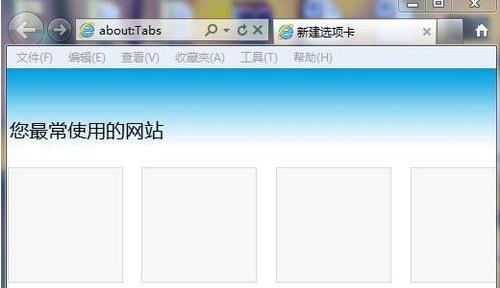
点击“工具”选项,会跳出一个下拉菜单,选择“兼容性视图设置”选项。
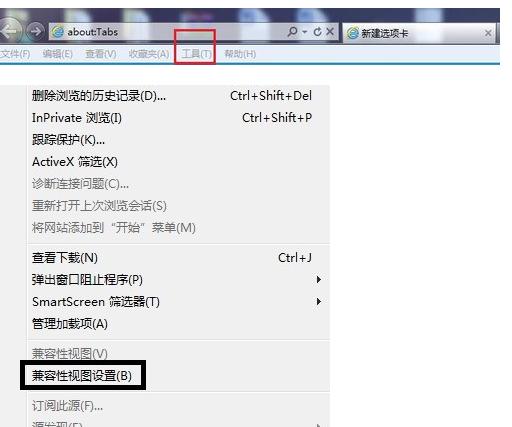
进入兼容性视图设置之后,
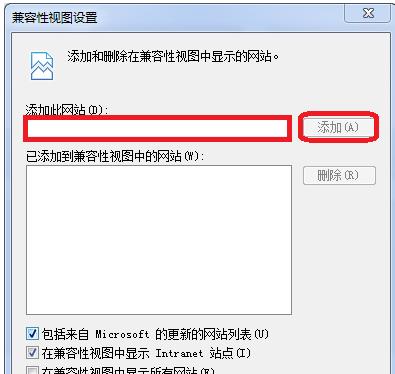
填入所需要设置兼容模式的网址,点击添加,最后点击关闭
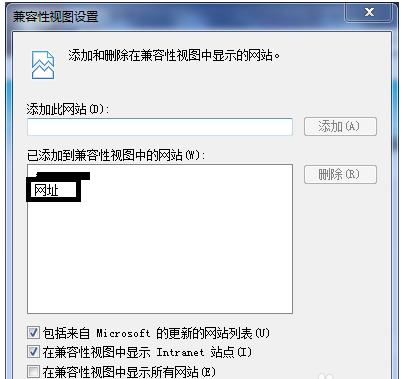
重新打开经过设置之后的网页,你会看到地址栏后面有一个像破碎纸片一样的图标,说明兼容模式已经设置成功,在工具的下拉菜单也同样可以看到在兼容模式前面也就打钩,说明网页的兼容模式已经设置成功。
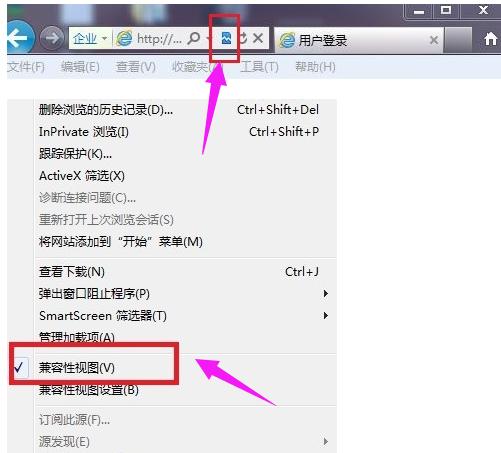
以上就是Win7系统IE浏览器设置为兼容模式的操作步骤了。
windows 7 的设计主要围绕五个重点——针对笔记本电脑的特有设计;基于应用服务的设计;用户的个性化;视听娱乐的优化;用户易用性的新引擎。 跳跃列表,系统故障快速修复等,这些新功能令Windows 7成为最易用的Windows。
关键词:Win7系统如何将IE浏览器设置为兼容模式?